"Fix 'Serialization Error Action Needed' in Ready or Not: Quick Guide"
*Ready or Not* might sound like a kid's game, but there's nothing child-friendly about this intense single and multiplayer SWAT FPS. However, you might occasionally encounter technical issues. Here's a comprehensive guide on how to fix the "Serialization Error Action Needed" in *Ready or Not*.
How to Tackle 'Serialization Error Action Needed' in Ready or Not
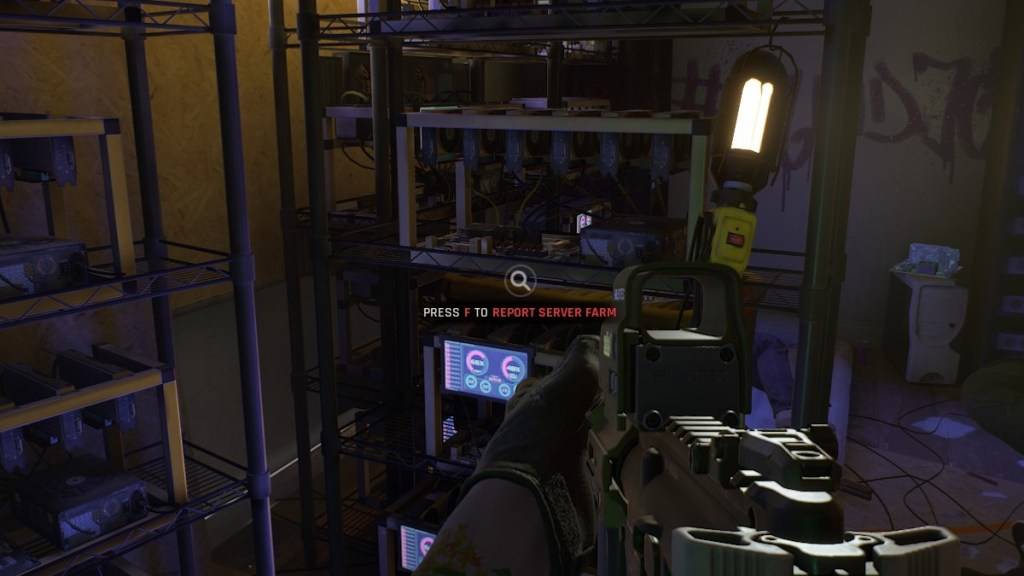 Screenshot via The Escapist
Screenshot via The Escapist
The *Ready or Not* error "Serialization Error Action Needed" typically comes with the message "Corrupt data found, please verify your installation." This is an Unreal Engine error, and there are several steps you can take to resolve it.
1. Verify Your Installation
The first step is to verify your installation as suggested by the error message. Here's how to do it in Steam, ensuring you're not in offline mode:
- Go to your Steam Library and locate *Ready or Not*.
- Right-click on the game and select "Properties."
- Click on "Installed Files," then "Verify Integrity of Game Files."
- This process will check for any missing or damaged files and re-download them if necessary.
- After verification, try running *Ready or Not* again. If the issue is resolved, you're all set. If not, further steps are needed.
2. Remove Any Mods
The "Serialization Error Action Needed" can also be triggered by outdated or broken mods, especially those not updated for Unreal Engine 5. To remove mods, follow these steps (via CosmoCart):
- In your Steam Library, find *Ready or Not* and left-click on "Manage," then "Browse Local Files."
- Navigate to the "ReadyorNot" folder, then to the "Content" folder, and finally to the "Paks" folder.
- Delete the "mod.io" folder.
- After deleting the mods, try running the game again. This should resolve the issue, though you'll be without your mods temporarily.
Related: Ready or Not: What's Better, DirectX 11 or DirectX 12 (DX11 vs. DX12)?
3. Reinstall Your Mods
To reinstall your mods, visit Nexus Mods, Mod.io, or your preferred mod source. Before reinstalling, check the update date of each mod:
- If a mod was updated after July 2024, when *Ready or Not* transitioned to UE5, you can safely install it.
- If a mod hasn't been updated for UE5, it's best to avoid it as it may cause the error to reappear.
- Install mods one at a time, launching the game after each installation to check for the error. If the error returns, the last mod installed is likely the culprit and should be skipped.
If all else fails, consider uninstalling and reinstalling *Ready or Not* from scratch. While it's rare, issues with your hard disk could also be the cause, but most reports point to outdated mods.
That's how to fix the "Serialization Error Action Needed" in *Ready or Not*. By following these steps, you should be back to enjoying the game in no time.
*Ready or Not is available now for PC.*
- 1 Zenless Zone Zero [ZZZ] Codes (December 2024) – 1.4 Livestream Codes Feb 08,2025
- 2 Capcom Spotlight February 2025 and Monster Hunter Wilds Showcase: Everything Announced Mar 05,2025
- 3 New LEGO Sets for March 2025: Bluey, Harry Potter, and More Mar 06,2025
- 4 Gothic 1 Remake Demo: Frame-by-Frame Comparison with Original May 01,2025
- 5 Blazing Conquest: Conquer Lords Mobile on Mac with BlueStacks Air Feb 21,2025
- 6 "Tower of God: New World Introduces Alphine and Kaiser" Jun 28,2025
- 7 PUBG Mobile Redeem Codes for January 2025 Live Now Feb 13,2025
- 8 Pokémon TCG Pocket Unveils Premium Pass and Trade Tokens Apr 21,2025
-
Best Racing Games to Play Now
A total of 10
-
Top Business Management Apps for Android
A total of 10
-
Best Competitive Multiplayer Games on Android
A total of 10






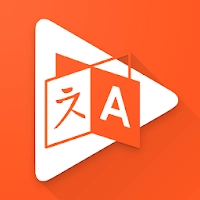


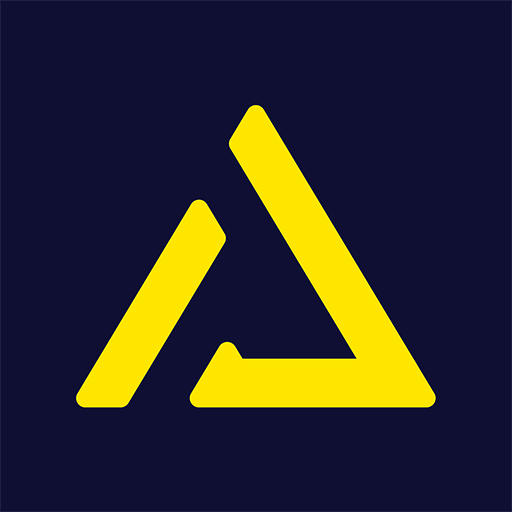







![Business of Loving [v0.12.5i] [Dead End Draws]](https://imgs.96xs.com/uploads/18/1719555107667e5423ef803.jpg)












